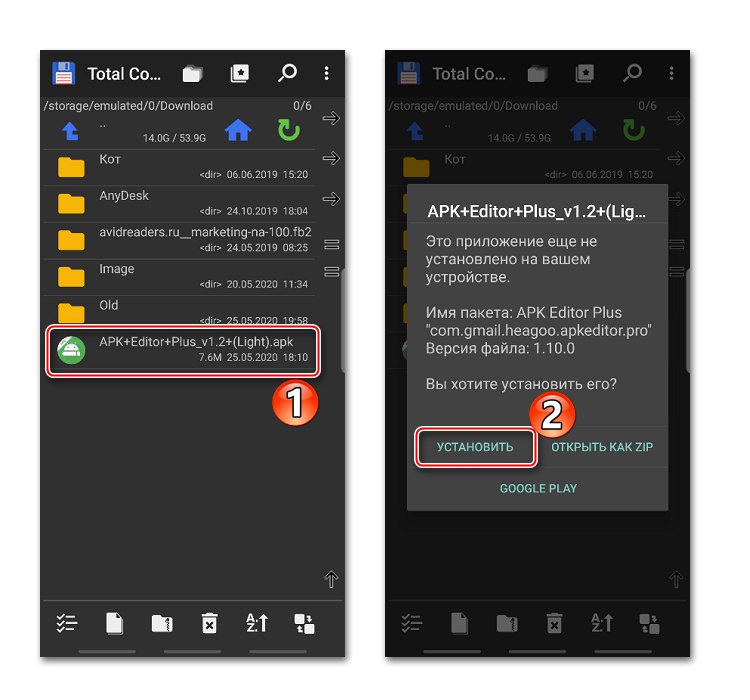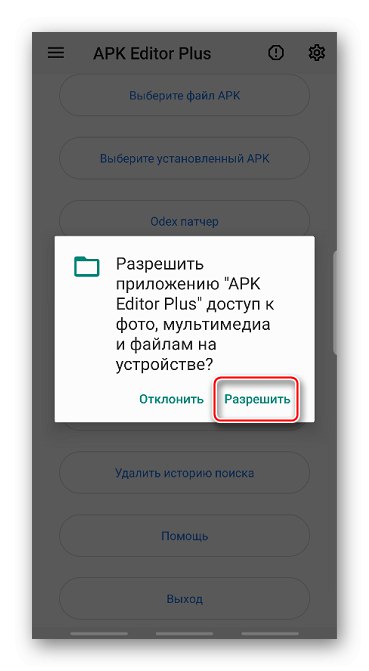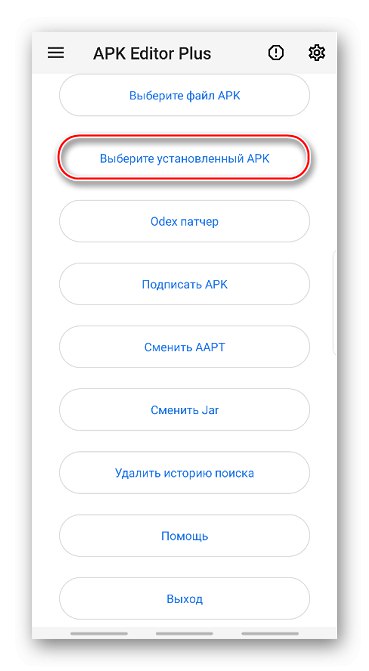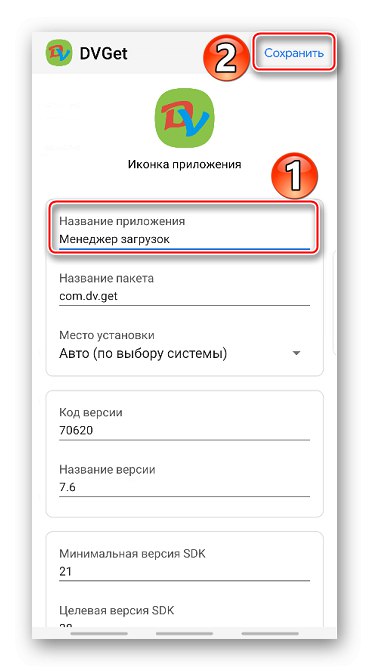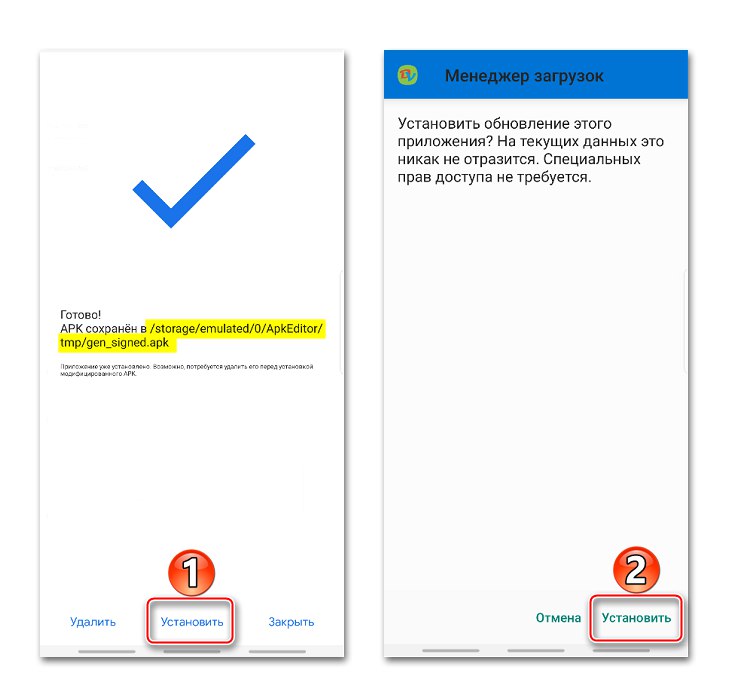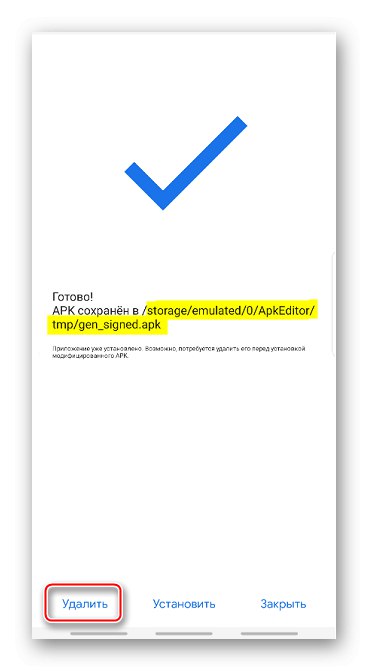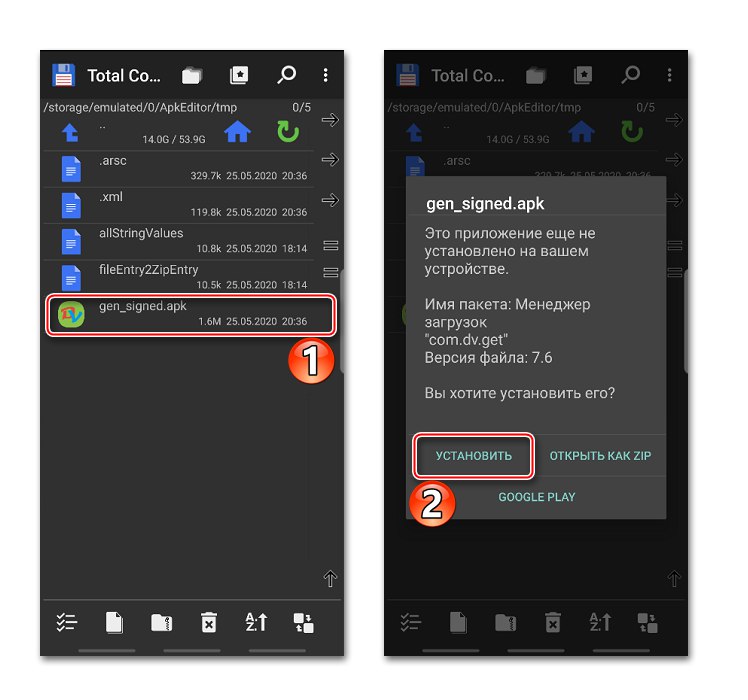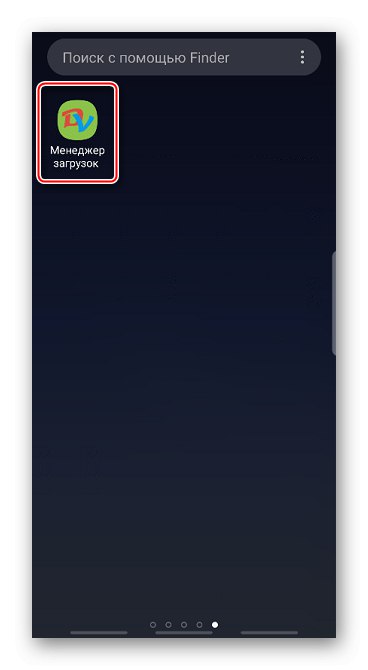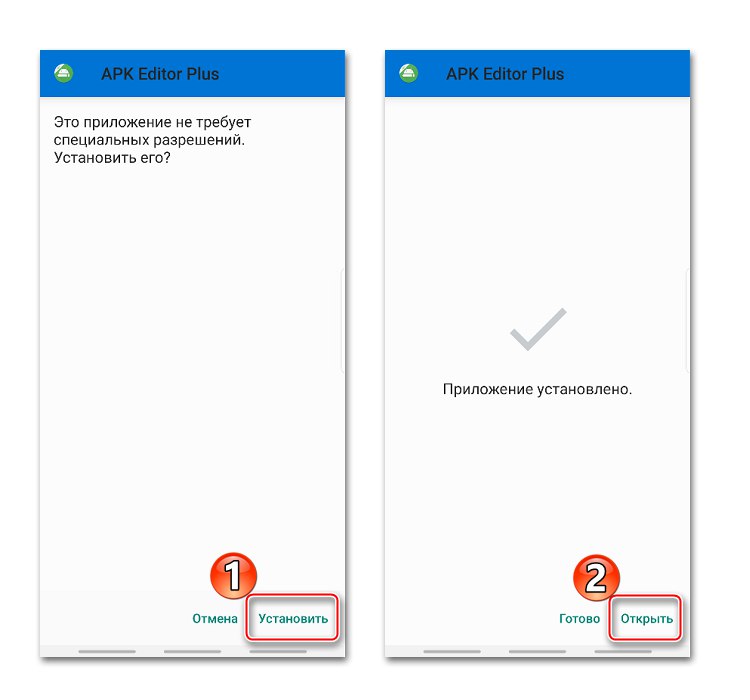1. način: Preimenujte bližnjico
Ta cilj je najlažje doseči tako, da spremenite ime bližnjice. V tem primeru bo ime same aplikacije shranjeno, vendar datoteke APK ni treba urejati. Vklopljeno Android to lahko storite z uporabo zaganjalnikov ali posebne programske opreme za ustvarjanje bližnjic.
1. možnost: zaganjalnik
Izstrelitve so namenjene prilagajanju "Namizje" in "Domači zaslon" Naprave Android. Omogočajo vam izogibanje nekaterim omejitvam standardnega programskega vmesnika. Poglejmo, kako preimenovati bližnjico do aplikacije z uporabo Apex Launcherja kot primer.
Prenesite Apex Launcher iz trgovine Google Play
- Zaženemo programsko opremo in jo konfiguriramo. Če to ni potrebno, preskočite nastavitev.
- Zaslon s ponudbo za naročnino tudi preskočimo, saj je za spremembo imena dovolj že brezplačna različica. Če izberete preskusno različico, bo po treh dneh denar samodejno bremenjen.
- Po tem boste pozvani, da izberete programski vmesnik. Preklopite na "Apex Launcher" in zapustite nastavitve.
- Ustvarite bližnjico do aplikacije tako, da jo povlečete in spustite "Namizje", nato ga dolgo pritisnite, da odprete kontekstni meni, in tapnite "Spremeni"... Spremenite ime in kliknite "Shrani".
- Zdaj lahko aplikacijo skrijete in ostane samo preimenovana bližnjica. Odpremo "Nastavitve" Apex Launcher in pojdite na razdelek "Skrite aplikacije".
- Na naslednjem zaslonu tapnemo "Skrij aplikacije", izberite želenega na seznamu in potrdite dejanje.
- Če želite, da je programska oprema vidna pozneje, jo znova odprite "Skrite aplikacije" in pritisnite "Ponovno vzpostavi".
- Če želite onemogočiti zaganjalnik, v "Nastavitve" Najdi Android "Privzete aplikacije" ali "Standardne aplikacije", izberite "Glavni zaslon" in preklopite na standardni vmesnik. V tem primeru bodo izgubljene vse nastavitve v zaganjalniku Apex, ko pa preklopite nazaj, bo aplikacija spet skrita in bližnjica bo preimenovana.

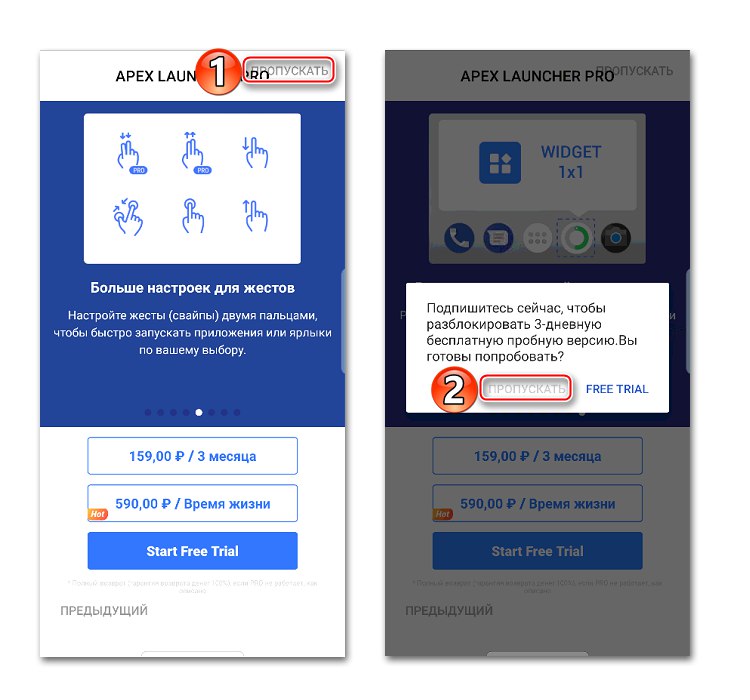
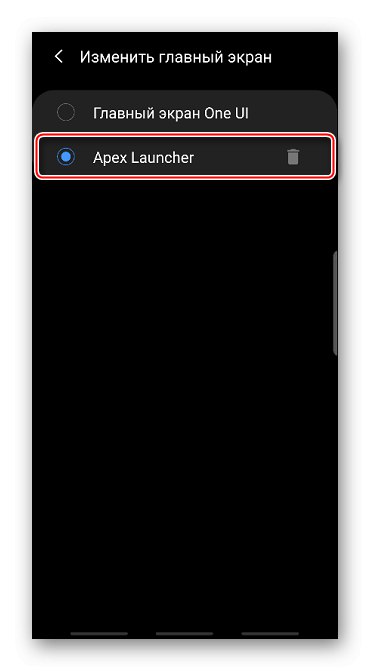
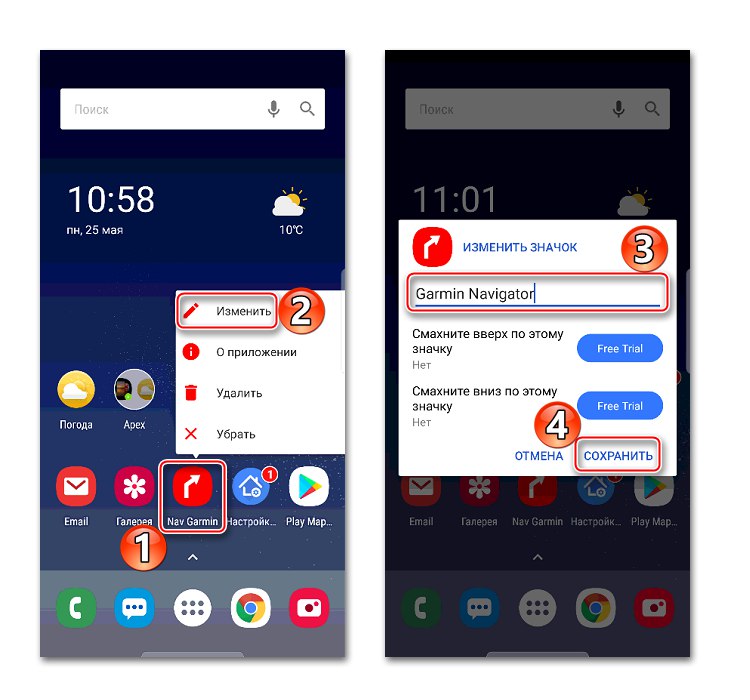
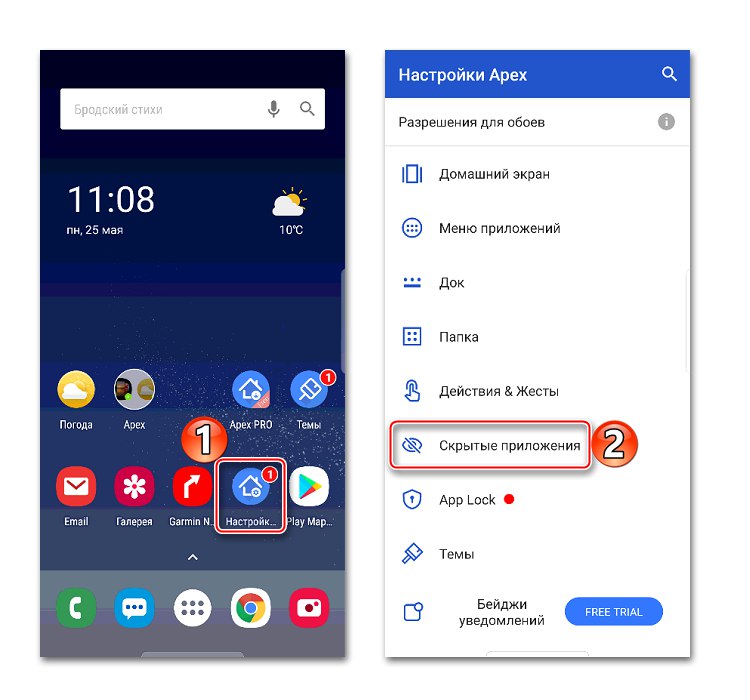
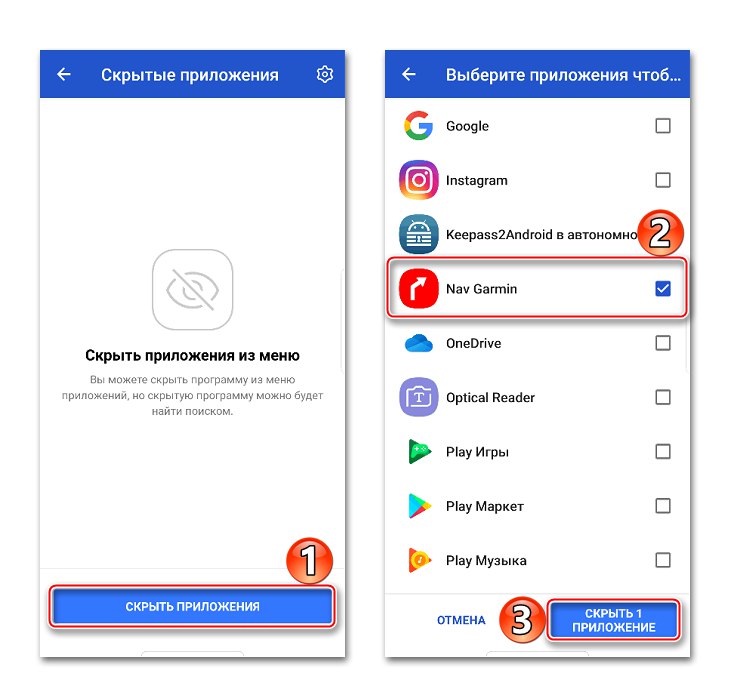
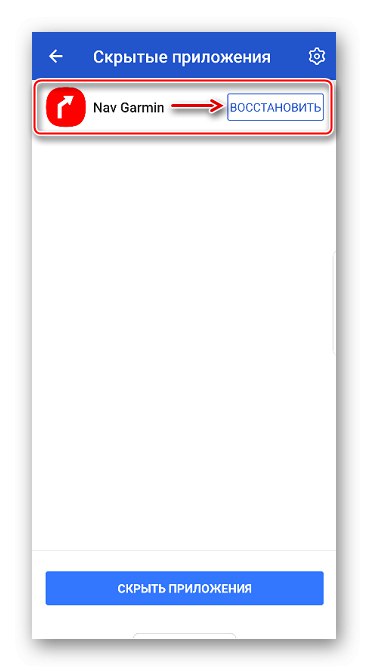
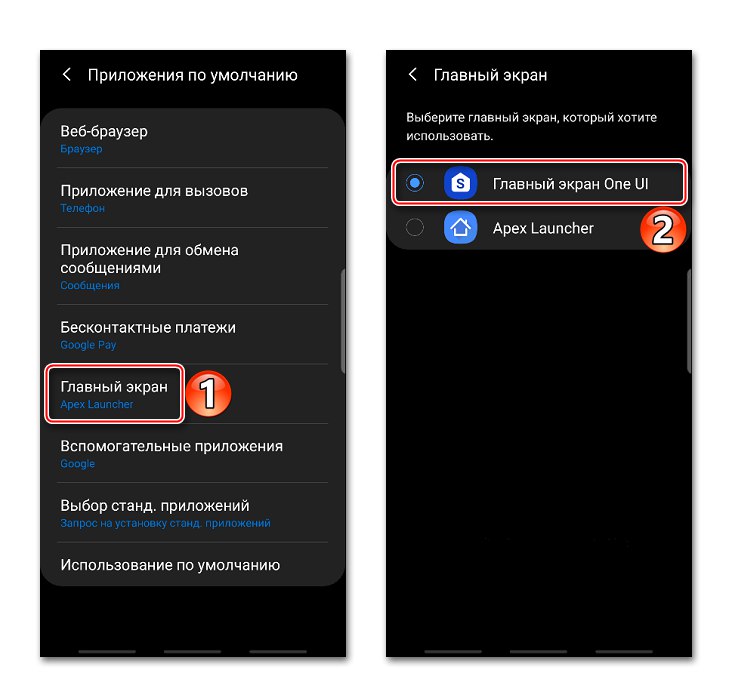
2. možnost: Izdelovalec bližnjic
Preprosto orodje za ustvarjanje bližnjic do aplikacij ter funkcij in sistemskih nastavitev za hiter dostop do njih.
Prenesite izdelovalec bližnjic iz trgovine Google Play
- Preden ustvarite bližnjico, morate dodati gradnik aplikacije "Namizje"v nasprotnem primeru bo ustvarjena bližnjica označena z logotipom blagovne znamke Izdelovalec bližnjic. Običajno pripomočke v napravah Android odprete z dolgim pritiskom na prazen prostor "Namizje"... Najdemo tistega, ki ga potrebujemo, in ga povlečemo kamor koli.
- Izdelovalec bližnjic se samodejno zažene takoj po dodajanju pripomočka. Odpiranje razdelka "Aplikacije"... Na seznamu izberite potrebno programsko opremo.
- Če želite spremeniti ime, tapnite trenutno ime, ga spremenite in pritisnite "Končano".
- Če želite spremeniti ikono, kliknite "Ikona bližnjice".
- Izberemo vir slike, na primer "Galerija" pametni telefon in naložite sliko.
- Ko je nalepka pripravljena, tapnite "Ustvari bližnjico" in preverite rezultat.
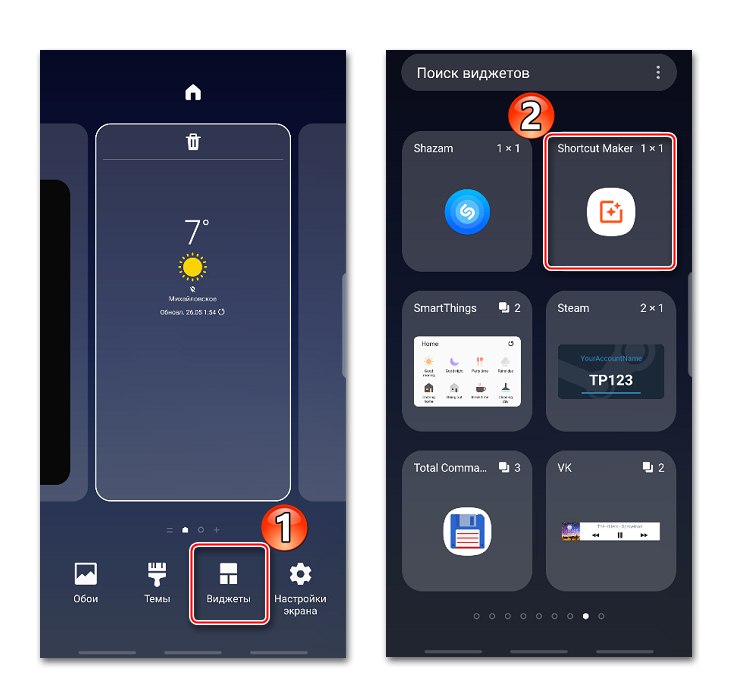
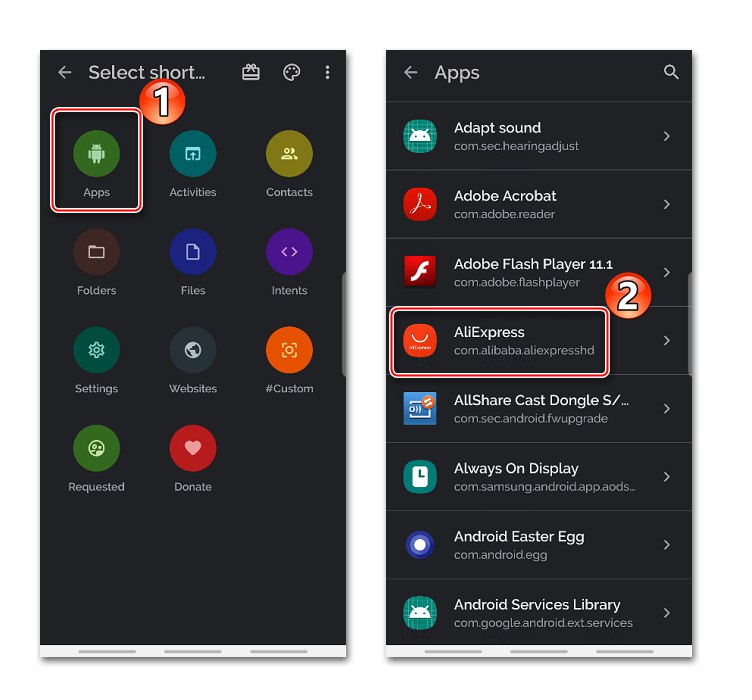
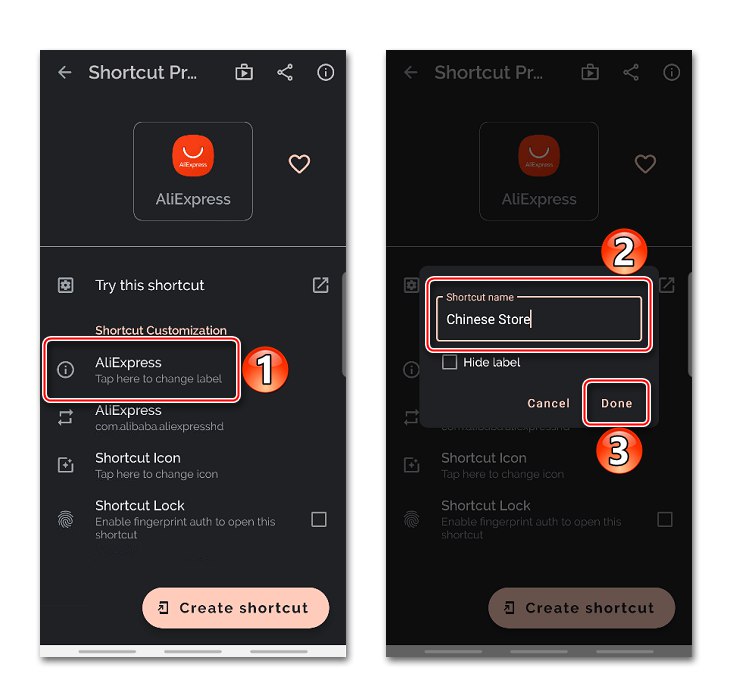
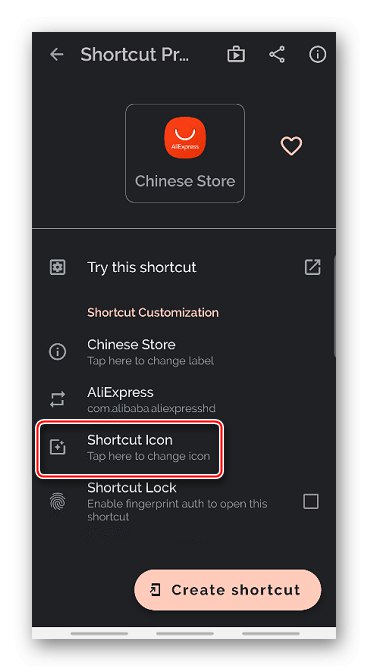
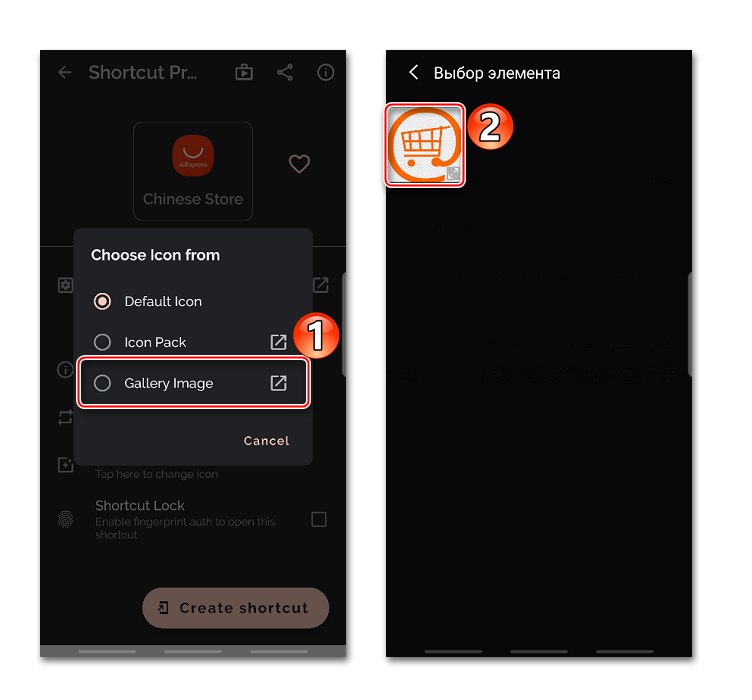
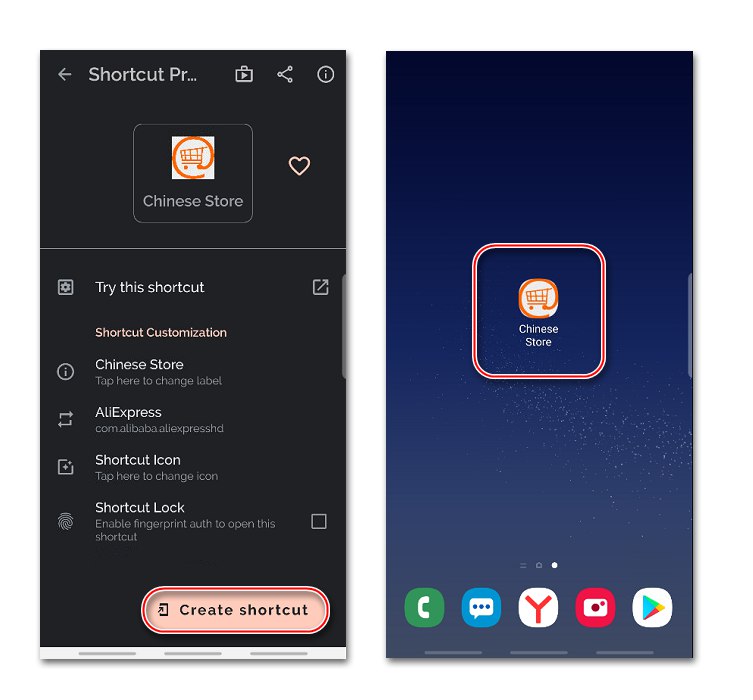
Sam program ne boste mogli skriti, kot bi to lahko storili v Apex Launcherju. Za to seveda obstaja posebna programska oprema, ni pa dejstvo, da se bo aplikacija pozneje zagnala iz ustvarjene bližnjice. V tem primeru ga lahko preprosto poskusite skriti v mapo.
2. način: urejevalnik APK
Je že bolj zapleteno in zmogljivo orodje za ogled in urejanje datotek APK. Vključuje operacije, kot so odstranjevanje oglasov, spreminjanje ozadja slik, postavitev arhitekture, ločljivost in še več. To zahteva ustrezna znanja, vendar lahko aplikacijo vsak preimenuje z urejevalnikom APK. Programska oprema je že odstranjena iz Trgovina Google Playvendar ga lahko prenesete s spodnje povezave.
- Prenesite namestitveno datoteko urejevalnika APK v svoj pametni telefon, zaženite jo in tapnite "Namesti".
- Kliknite še enkrat "Namesti"in ko je postopek namestitve končan, kliknite "Odprto"za zagon aplikacije.
![Zagon urejevalnika APK]()
Preberite tudi: Kako namestiti aplikacijo na Android
- Urejevalniku APK nudimo dostop do večpredstavnostnih datotek.
- V meniju aplikacije tapnite "Izberite nameščeni APK".
- Na seznamu izberite aplikacijo, katere ime želimo spremeniti, in kliknite "Splošno urejanje".
- Vnesemo novo ime programske opreme in tapnemo "Shrani".
- Ustvarjena bo spremenjena datoteka APK, pot pa bo označena na sredini zaslona. Z njeno pomočjo boste morali znova namestiti aplikacijo, da bodo spremembe začele veljati. Tapay "Namesti"in nato potrdite dejanje. Čakamo, da se namestitev konča. Razvijalci zagotavljajo, da to ne bo vplivalo na podatke aplikacije.
- Če namestitev v trenutno aplikacijo ni uspela, jo odstranite.
- Zdaj poiščemo in namestimo spremenjeno datoteko APK v pomnilnik naprave.
- Preverjanje rezultata. Aplikacija bo preimenovana.